Por qué deberías usar el modo de incógnito en 2022
Publicado: 2022-06-10El modo de navegador privado o el modo de incógnito que utiliza para navegar por la web en privado no es tan seguro como cree. Antes de que pueda confiar en su navegador, descubra completamente lo que puede y no puede hacer.
Tabla de contenido
- 1 ¿Qué es el modo incógnito?
- 2 Cómo usar el modo incógnito
- 2.1 Cómo ir de incógnito en tu teléfono
- 2.2 Ir de incógnito en iPhone.
- 3 Cómo habilitar el modo incógnito
- 4 ¿Cómo deshabilitas el incógnito en el iPhone?
- 5 ¿Cómo se desactiva la navegación privada?
- 6 Lo que el modo de incógnito no hace
- 6.1 Relacionado
¿Qué es el modo incógnito?
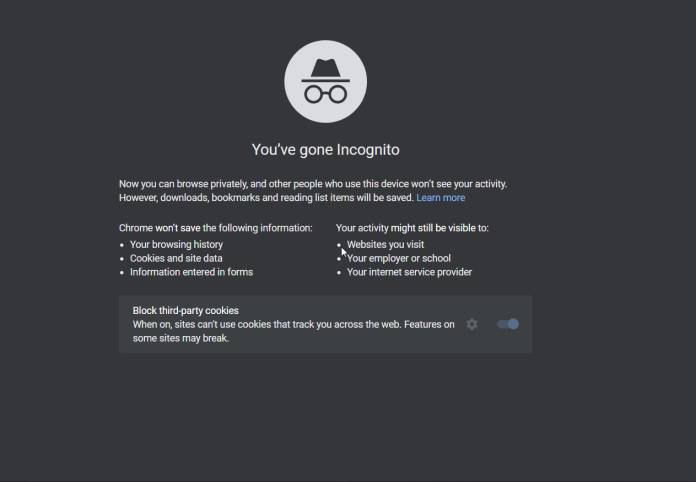
El modo de incógnito le permite usar una ventana privada dentro del navegador de Internet, una ubicación que le permite navegar por Internet sin tener ningún registro de su historial de navegación guardado en su dispositivo. Cuando finaliza su sesión de navegación en el modo de incógnito, no hay cookies u otros registros de su sesión almacenados en su navegador.
Incógnito significa ocultar tu identidad. El modo de incógnito en línea (también conocido como "navegación privada") significa que oculta su identidad de cualquier dispositivo que use; no obstante, la dirección IP y los hábitos de navegación serán accesibles para otros usuarios.
De la misma manera, la navegación de incógnito le permite ocultar sus actividades en Internet de otras personas que tienen acceso a su dispositivo, incluidos su familia y amigos cercanos.
Cómo usar el modo incógnito
Cómo ir de incógnito en tu teléfono
Los navegadores móviles también incluyen modos de privacidad incorporados, lo que le permite disfrutar de total privacidad en Android e iOS. Así es cómo:
Ir de incógnito en Android
- Inicie Google Chrome y toque los tres puntos en la esquina superior derecha.
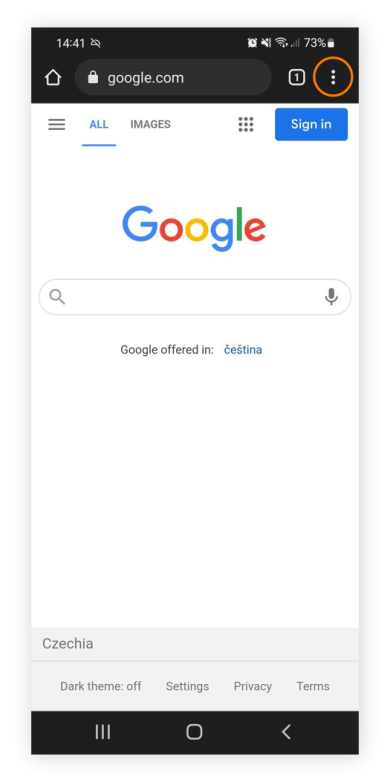
- Seleccione Nueva pestaña
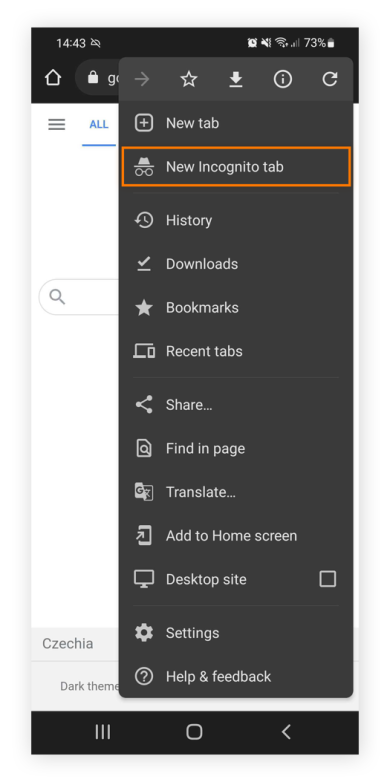
- Estás navegando de forma privada y tu historial de búsqueda de incógnito no se guardará.
Ir de incógnito en iPhone.
- Inicie la aplicación del navegador Safari y toque el ícono de Páginas en la esquina inferior derecha.
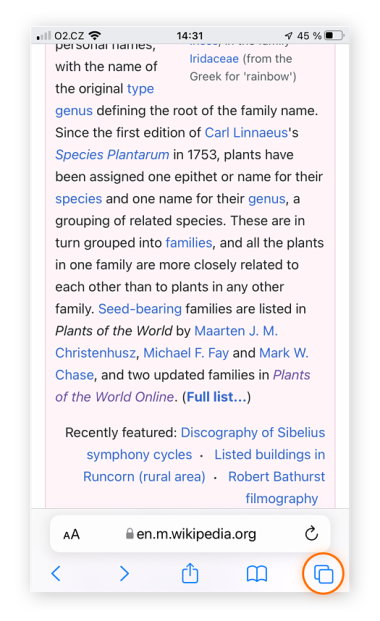
- Haga clic en el botón Pestañas y elija Privado.

- Toque Listo para ingresar al modo de navegación privada.
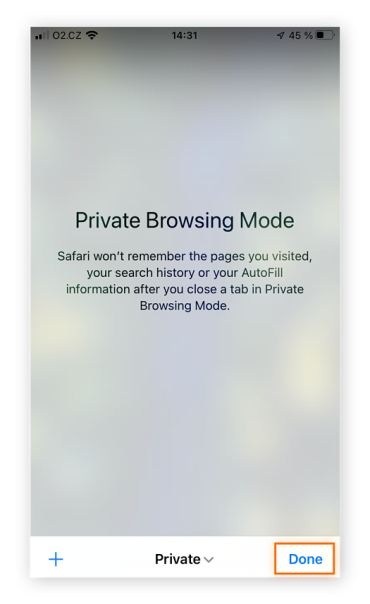
Cómo habilitar el modo incógnito
Puede acceder a la aplicación del navegador Chrome para tabletas y teléfonos Android en modo de incógnito. También está disponible en el navegador web de escritorio Chrome en Mac, máquinas con Windows y, por supuesto, Chrome OS.
Si utiliza un dispositivo Android, abra Google y haga clic en el icono de menú de tres puntos en la barra de direcciones. Aparece un menú desplegable con varias opciones disponibles, como mirar el sitio o abrir una nueva ventana. Una opción puede ser la "Nueva pestaña de incógnito". Si toca eso, Chrome abre una nueva pestaña privada. Habrá un ícono diminuto de un espía con anteojos y un sombrero de fieltro y un reconocimiento de que lo has hecho, "te has ido de incógnito".

Finalmente estás navegando en privado. Puede alternar entre las pestañas de incógnito y regulares usando la herramienta de pestañas en la barra de direcciones. Pero, por supuesto, solo es navegación privada cuando estás en una pestaña de incógnito.
¿Cómo deshabilitas el incógnito en el iPhone?
Sin embargo, si desea saber cómo deshabilitar el modo de incógnito para desactivar el modo de incógnito en el iPhone, no tiene ningún método específico para esto. Lo único que tienes que hacer es seguir los pasos a continuación.
Para desactivar el modo de incógnito en Chrome en su iPhone, abra la aplicación Chrome desde su iPhone.
Luego, toque ahora el ícono cuadrado para alternar entre las ventanas de incógnito y normal.
En este caso, deberá presionar el ícono X para apagar el modo incógnito
Así es como deshabilitar o habilitar el modo de incógnito en la aplicación Chrome de su iPhone. Si no desea cerrar el navegador por completo, es posible cambiar entre el modo de incógnito y el normal.
¿Cómo deshabilitas la navegación privada?
Es bastante simple. Es fácil de encontrar ya que el modo de incógnito funciona como una pestaña separada de las pestañas normales de Chrome. Presione el botón de pestaña en la esquina superior derecha de su navegador y mostrará dos pestañas, una tradicional en el lado izquierdo y otra privada en el lado izquierdo. Las pestañas privadas tienden a ser de color más oscuro. Haga clic en el botón "x" en la esquina superior derecha de cada pestaña de incógnito para cerrarlas.
Además, Android te brinda un método extremadamente efectivo para evitar problemas. Imagina que estabas disfrutando de un video para adultos pero cerraste tu computadora en un instante y luego dejaste la pestaña abierta en Chrome. Cualquiera que use Chrome terminará justo en medio de ese contenido. Chrome en Android le permite cerrar todas las pestañas de incógnito usando el menú rápido de configuración. Se muestra como una alerta silenciosa. Simplemente toque la notificación "cerrar todas las pestañas de incógnito" y cerrará todo por completo de forma sigilosa. Evitado una gran crisis.
El cierre del modo incógnito es crucial. Todas las pestañas abiertas permanecen hasta que las cierras de incógnito.
Lo que no hace el modo de incógnito
Cuando inicia sesión en uno de sus sitios web favoritos en el modo de incógnito (Facebook, Amazon, Gmail), sus acciones ya no son anónimas, y por un período breve, al menos en lo que respecta a los servicios que utiliza. Si bien el seguimiento y las cookies desaparecen una vez que finaliza su sesión, pueden utilizarse mientras su sesión está en uso conectando sus actividades a múltiples cuentas y perfiles.
Esto significa que si ha iniciado sesión en Facebook, como Facebook, Facebook podría observar lo que está haciendo en otros sitios web y modificar sus anuncios según sus preferencias, incluso cuando esté en modo privado. El bloqueo de cookies de terceros en su navegador detendrá esto en cierta medida (Chrome incluso le permite abrir el modo de incógnito). Sin embargo, tal es el alcance de las redes publicitarias y la tecnología de seguimiento que es difícil de bloquear por completo.
Google ha sido criticado por este tipo de prácticas; sin embargo, no es el único. Por ejemplo, si inicia sesión en Google usando el modo de incógnito, sus resultados de búsqueda se registran y vinculan a su cuenta, siempre que esa sea la forma en que se establece la configuración de Google para su cuenta, y Google podría estar empleando su red publicitaria como así como tecnología de rastreo en otros sitios para monitorear su actividad también en otros sitios.
Incluso si no está registrado en ningún sitio web, los que visita pueden usar varias pistas, como su dirección IP, el modelo del dispositivo, el navegador, etc., para identificar quién podría ser y conectarlo con otra información que podría vincularse con usted. . Algunos navegadores están tratando de luchar contra este tipo de seguimiento, conocido como "huellas digitales", pero se sigue utilizando.
En el modo de incógnito, no oculta su navegación web de su proveedor de servicios o empleadores; no eliminará ningún archivo descargado.
Además, considérelo como un método para asegurar sus actividades en línea desde el navegador que está usando y otros que usan el mismo dispositivo. Para todos los demás aspectos, no hay manera de estar seguro.
Las limitaciones del modo incógnito demuestran lo difícil que es pasar desapercibido en la web.
Para limitar la trazabilidad al mínimo, debe elegir un navegador diseñado específicamente para la privacidad y la seguridad. Puede usar servicios como Brave Browser o el motor de búsqueda DuckDuckGo que no rastrea su información e instalar un software VPN efectivo cada vez que se conecta a Internet.
Obtenga servicios ilimitados de diseño gráfico y de video en RemotePik, reserve su prueba gratuita
Para mantenerse actualizado con las últimas noticias de comercio electrónico y Amazon, suscríbase a nuestro boletín en www.cruxfinder.com
